Requête en langage naturel
- Prérequis
- Création de flux via des requêtes en langage naturel
- Formation d’une requête en langage naturel
- Résultats d’une requête
- Choix des graphiques
- Tri
- Tendance d’une mesure
- Le(s) pire(s) / le(s) meilleur(s)
- Méthodes d’agrégation
- Objectifs
- Utilisation des synonymes
- Score des résultats d’une requête
Prérequis
- Des cubes dans vos portefeuilles récemment rafraîchis
Création de flux via des requêtes en langage naturel
Digdash offre la possibilité de créer des graphiques en quelques clics via des requêtes en langage naturel.
- Via l’éditeur de tableau de bord
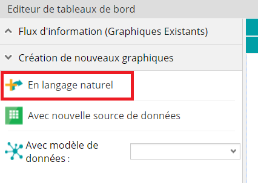 | Éditeur de tableaux de bord > Création de nouveaux graphiques > En langage naturel |
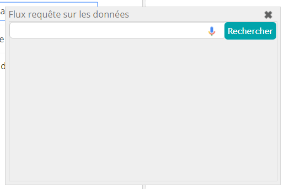 | Dans la fenêtre qui apparaît, vous pouvez saisir votre requête dans la barre de recherche |
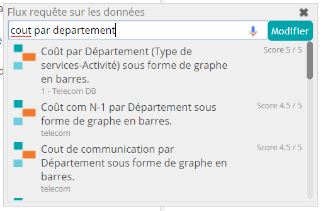 | Choisir un graphe dans la liste de résultats présentée (nous allons choisir le premier résultat) |
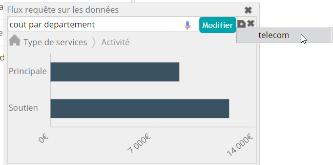 | Et enregistrer dans le portefeuille courant le graphe choisi. |
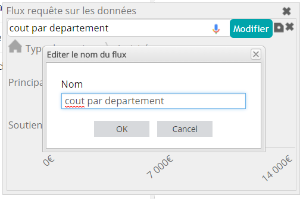 | Donner un nom à votre flux à créer |
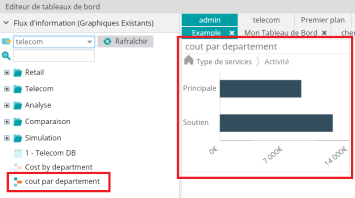 | Le nouveau flux sera rajouté à votre éditeur de tableau de bord et vous trouverez bien le flux fraîchement créé dans la liste des flux |
- Via le tableau de bord
Il est également possible de rajouter dans votre tableau de bord final un élément « Requête sur les données » pour pouvoir produire des flux à la volée.
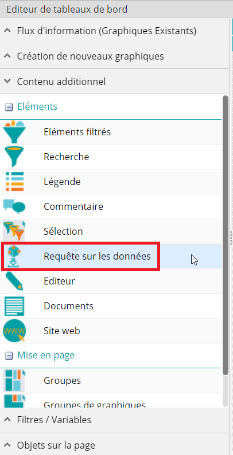 | Éditeur de tableaux de bord > Contenu statique > Éléments > Requête sur les données |
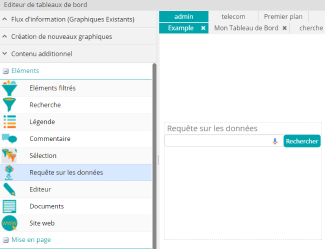 | Ajouter l’élément sur votre éditeur de tableau de bord |
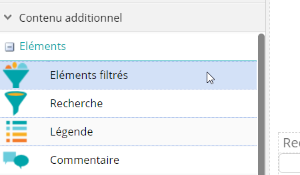 | Il se peut lors de vos requêtes que vous filtriez sur les membres d’une dimension ou d’une mesure. Il est donc conseillé de se munir de l’élément « Éléments filtrés » sur le tableau de bord pour les supprimer pour les prochaines requêtes. Éditeur de tableaux de bord > Contenu statique > Éléments > Éléments filtrés |
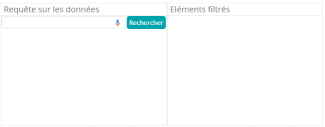 | Vous retrouverez ensuite ces éléments du côté de votre tableau de bord |
Formation d’une requête en langage naturel
Digdash vous permet de créer des graphes à partir de modèles de données en langage naturel.
Digdash se repose principalement sur des mots-clés pour vous proposer les graphiques les plus pertinents ainsi que sur les noms des colonnes de vos modèles de données.
Une requête sera ainsi basiquement formée de noms de mesures de votre modèle et/ou de noms de dimensions, suivi ou pas de noms de graphiques et/ou d’opérations de tri.
Nous verrons dans la suite de ce document à quel point le choix des termes d’une requête est important.
Résultats d’une requête
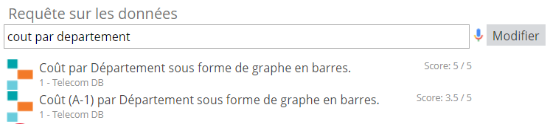
Capture : Présentation des résultats d’une requête en langage naturel
Les résultats d’une requête vous proposent une liste de graphes classés par pertinence avec un score associé. Plus ce score est grand, plus le graphe associé est considéré comme pertinent. Aussi, le nom du cube associé est mentionné ainsi qu’une description du graphe.
Nous verrons dans la suite de ce document quels sont les critères qui influent sur le calcul du score d’un résultat de requête.
Choix des graphiques
Pour une requête donnée, il vous sera proposé une liste de résultats de différents graphes, dépendants du contenu de la requête.
Il est toutefois possible d’exiger un type de graphe en particulier, dans la mesure où cela reste cohérent (la requête « Coût de communication en courbe » n’est pas cohérente).
Le nombre de membres dans les résultats d’une requête a également une incidence. En effet, dans le cas d’une requête cohérente mais avec un nombre de résultats trop important, il vous sera proposé un graphe adapté au nombre de résultats à afficher.
Voici les mots-clés à utiliser pour le choix des graphes :
| Nom des graphiques | Mots-clés |
| Diagramme en secteurs | « secteur » « camembert » « ratio » |
| Jauge | « jauge » |
| Barre de progression | « barre de progression » |
| Barres d’énergie | « energie » « consommation » |
| Indicateur flèche | « fleche » |
| Diagramme en colonnes | « colonne » « histogramme » |
| Diagramme en barres | « barre » |
| Carte | « carte » |
| Diagramme scatter | « dispersion » « correlation » |
| Diagramme à bulles | « bulle » |
| Diagramme en ligne | « ligne » « courbe » |
| Diagramme de surfaces | « zone » « surface » |
| Diagramme radar | « radar » |
| Tableau | « tableau » « Table » |
| Indicateur | « indicateur » |
| Tableau croisé | « tableau croisé » |
| Tableau OLAP | « OLAP » « tableau OLAP » |
| Texte | « texte » |
Tableau des mots-clés pour le choix d’un graphe
Tri
Il vous est possible d’effectuer des opérations de tri dans vos requêtes via les mots-clés suivants :
| Tri | Mots-clés | Exemples de requêtes |
| Croissant | « trie » (croissant) « triee » (croissant) « ordonne » (croissant) « ordonnee » (croissant) « tri » (croissant) « ordre » (croissant) « croissant » | « Coûts par région en France en 2006 triés par coût en tableau » « Coûts par région en France en 2006 triés en tableau » « Coûts par région en France en 2006 croissants en tableau » « Coûts par région en France en 2006 triés croissants en tableau » |
| Décroissant | « trie » (décroissant) « triee » (décroissant) « ordonne » (décroissant) « ordonnee » (décroissant) « tri » (décroissant) « ordre » (décroissant) « décroissant » | « Coûts par région en France en 2006 triés décroissant par coût en tableau » « Coûts par région en France en 2006 décroissants en tableau » « Coûts par région en 2006 triés en décroissant en tableau » |
Tableau des mots-clés pour le tri
Tendance d’une mesure
Une mesure a une tendance. Elle peut être stable (tendance par défaut), croissante ou décroissante :
| Tendance | Signification |
| STABLE | Tendance par défaut : Le plus grand est le meilleur |
| CROISSANTE | Le plus grand est le meilleur Exemple : pour une marge |
| DÉCROISSANTE | Le plus petit est le meilleur Exemple : pour un coût |
Tableau des tendances possibles pour une mesure
Vous pouvez éditer la tendance d’une mesure via le Studio Digdash, dans la configuration avancée d’une source de données, dans les propriétés de la mesure.
Définition d’une tendance pour une mesure dans le Studio Digdash
- Impact de la tendance sur le tri
La tendance a un impact sur le tri. En effet, si le type de tri (croissant ou décroissant) n’est pas explicitement mentionné, celui-ci se basera sur la tendance de la mesure sur laquelle le tri s’effectue. On obtiendra par conséquent un tri décroissant sur une mesure de tendance stable ou croissante et un tri croissant dans le cas d’une mesure de tendance décroissante.
| Tendance | Exemples de requêtes | Tri obtenu |
| STABLE | « CA par région trié » CA est une mesure à tendance stable | Le tri de la mesure CA sur la dimension région sera décroissant |
| CROISSANTE | « Marge par région triée » Marge est une mesure à tendance croissante | Le tri de la mesure Marge sur la dimension région sera décroissant |
| DÉCROISSANTE | « Coût par région trié » Coût est une mesure à tendance décroissante | Le tri de la mesure Coût sur la dimension région sera croissant |
Tableau d’exemples de l’impact de la tendance d’une mesure sur le tri
Le(s) pire(s) / le(s) meilleur(s)
Il est possible de connaître les X meilleurs/pires membres des résultats de votre requête en utilisant les mots-clés suivants :
| Cas | Mots-clés | Exemple |
| Les X meilleurs | « Top » « meilleur » « plus grand » « plus important » | Le meilleur coût en France Les 5 meilleures marges en 2016 Les 2 plus grands CA en Europe Top 3 des coûts en France en 2016 |
| Les X pires | « Pire » « moins bon » « plus mauvais » « plus petit » | Le pire coût en France Les 5 pires marges en 2016 Les 2 plus mauvais CA en Europe |
Tableau des mots-clés pour le meilleur et pour le pire
Méthodes d’agrégation
Vous avez la possibilité de définir une fonction d’agrégation pour les mesures de votre requête en spécifiant les mots-clés suivants :
| Agrégation | Mots-clés | Exemples de requêtes |
| Somme | « somme » | « Somme du coût de communication » |
| Moyenne | « moyenne » | « Moyenne du coût de communication » |
| Minimum | « min » | « Min du coût de communication » |
| Maximum | « max » | « Max du coût de communication » |
Tableau des mots-clés pour les méthodes d’agrégation
Objectifs
Il est possible d’appliquer des objectifs sur des mesures en mentionnant dans la requête le mot-clé suivant :
| Mots-clés |
| « objectif » |
Tableau des mots-clés pour les objectifs
Vous pouvez également mentionner directement le nom des objectifs que vous voulez appliquer
| Exemple | ||||||
Soit un modèle de données avec les colonnes suivantes
| ||||||
Exemple 1 : « Coût de communication en jauge avec objectif »
Exemple 2 : « Coût de communication en jauge avec Obj »
|
Tableau présentant des exemples d’utilisation des objectifs dans une requête
Utilisation des synonymes
La recherche en langage naturel prend en charge les synonymes des termes de vos requêtes.
Création des dictionnaires des synonymes
Pour utiliser des termes synonymes dans vos requêtes, vous devez dans un premier temps importer un dictionnaire des synonymes dans Digdash.
Consulter la documentation « synonyms_dictionary » pour importer un dictionnaire des synonymes dans Digdash.
Activation des dictionnaires des synonymes
Vous devez ensuite vous assurer que l’utilisation des dictionnaires des synonymes est bien activée pour la fonctionnalité « Requête en langage naturel » dans la configuration serveur.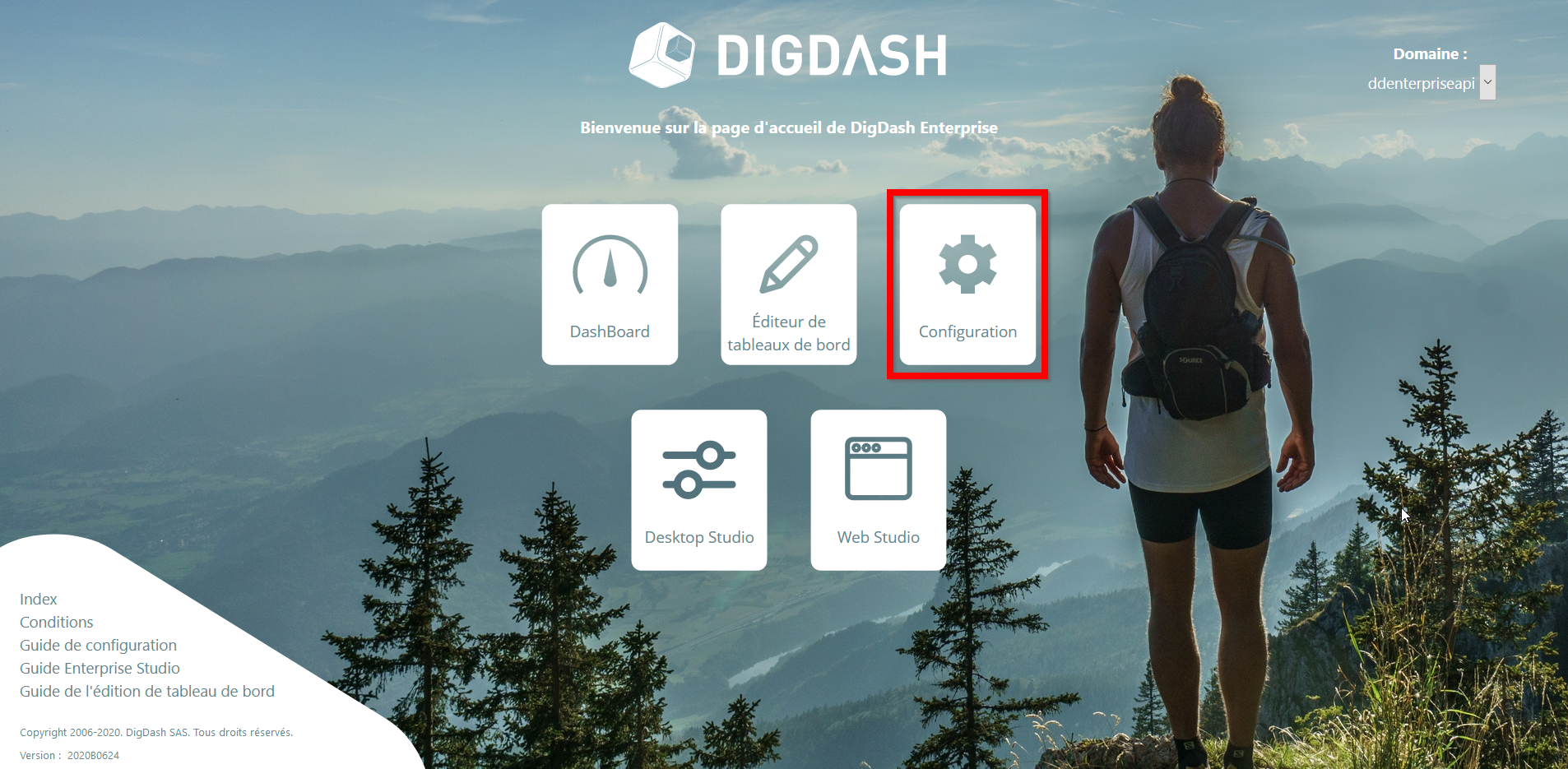
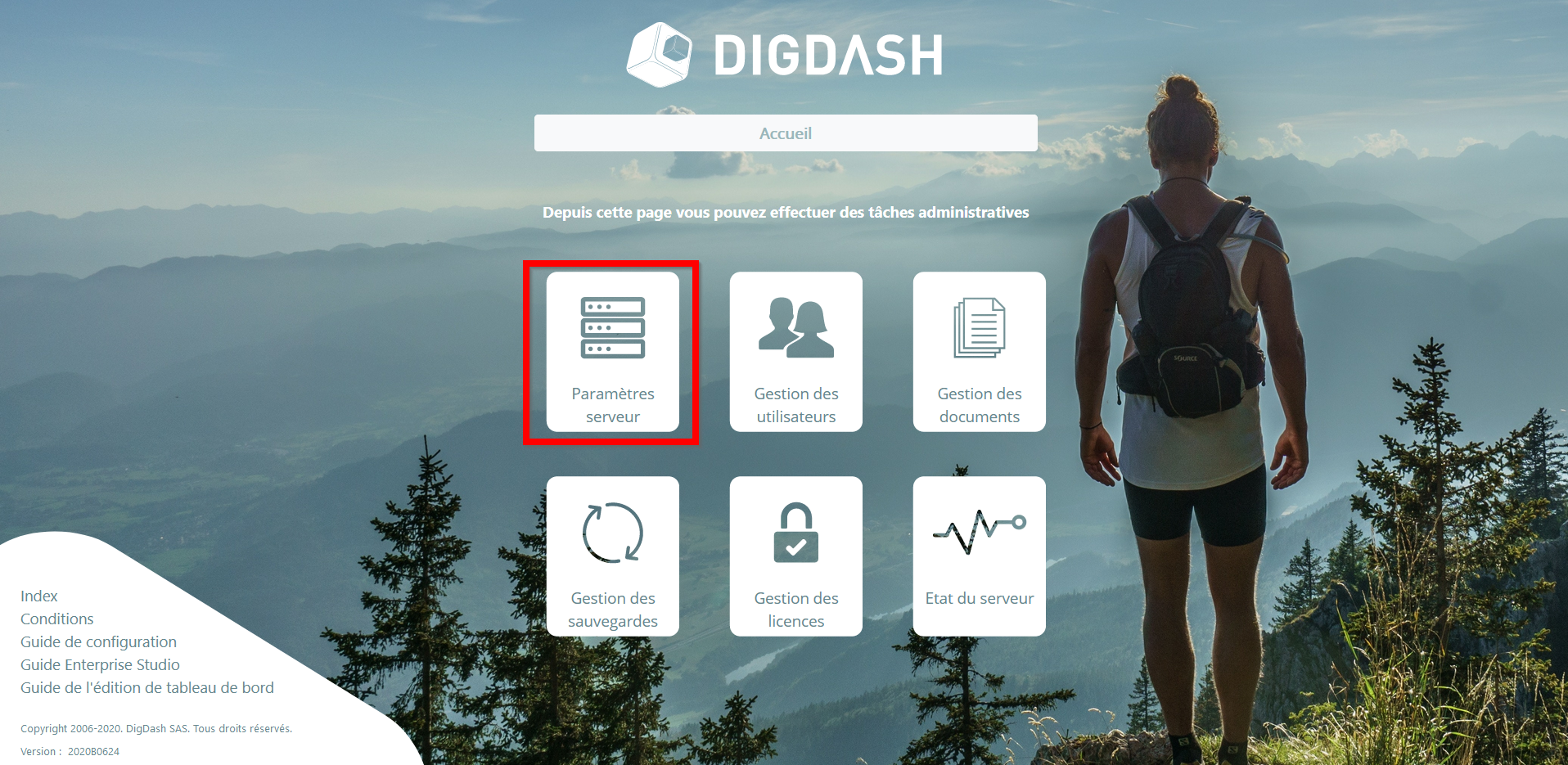
Arrivé sur la page de la configuration des serveurs, Dans le menu à gauche > Paramètres supplémentaires... >> > sous-menu « Dictionnaires des synonymes » > Case Utiliser les dictionnaires des synonymes pour les requêtes en langage naturel
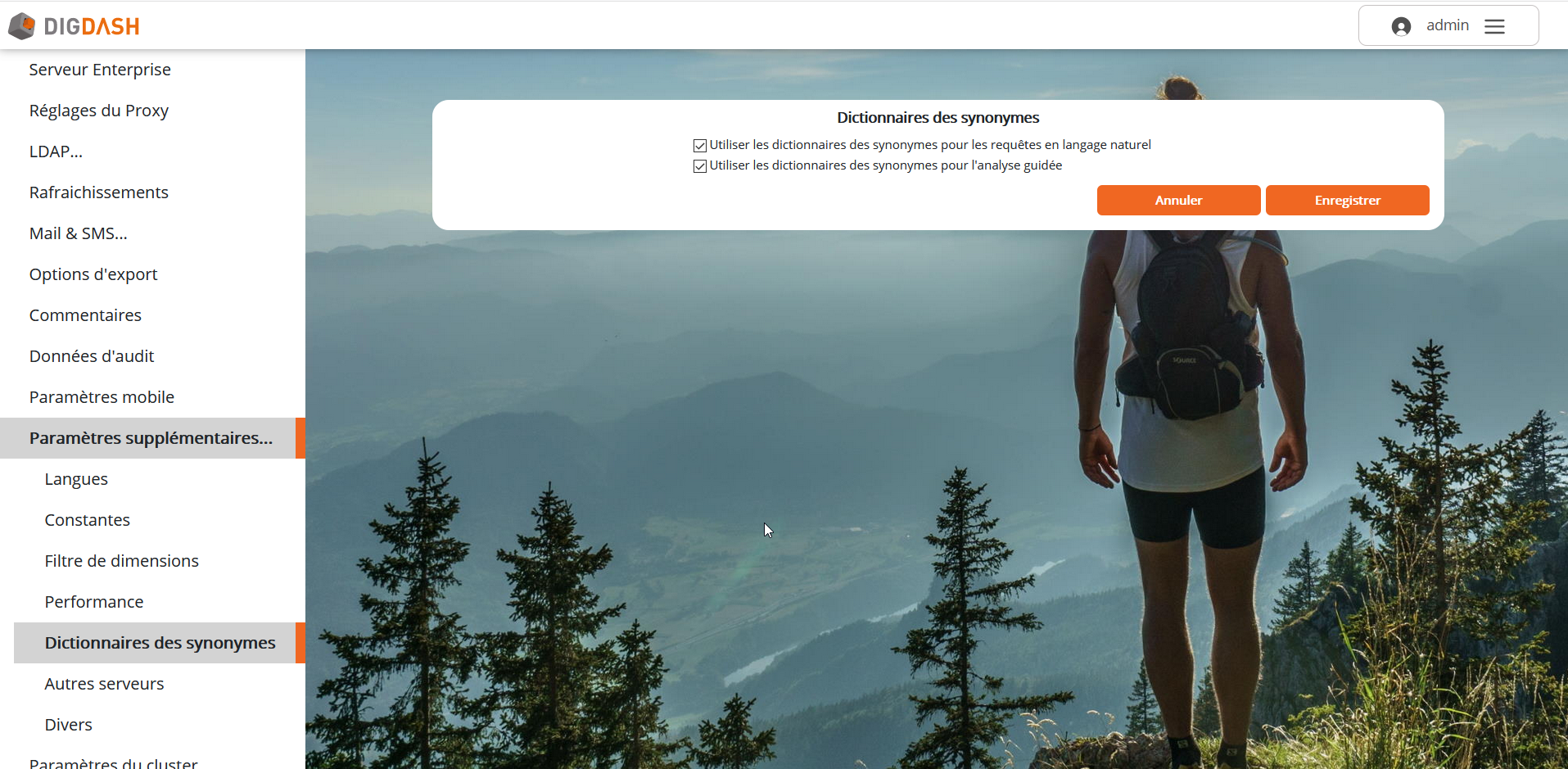
Capture : Activation de l’utilisation des dictionnaires des synonymes pour les requêtes en langage naturel
Exemple d’utilisation
| Exemple | ||||||
Soit un modèle de données avec les colonnes suivantes
| ||||||
Dans ce cas, la requête « Prix de communication par genre de ligne » est équivalente à la requête « Coût de communication par type de ligne » (« prix » est un synonyme de « coût » et « genre » est synonyme de « type »). |
Tableau présentant un exemple d’utilisation de termes synonymes dans une requête
Score des résultats d’une requête
Les résultats des requêtes sont triés selon leur pertinence et les meilleurs peuvent atteindre le score de 5.
Le score pour un résultat d’une requête sera plus ou moins bon selon plusieurs raisons.
- Importance des termes de la requête
En effet, un résultat d’une requête sera mieux noté si la requête contient dans ses termes les noms exacts des colonnes de vos modèles de données.
Une requête sera donc considérée comme moins bonne si elle contient dans ses termes des noms partiels de vos colonnes, ou alors des synonymes des noms des colonnes de votre modèle de données.
| Exemple | ||||||||
Soit un modèle de données avec les colonnes suivantes
| ||||||||
Requête 1 : Avec des noms exactes | Requête 2 : Avec des noms partiels | Requête 3 : Avec des synonymes | ||||||
| « Coût de communication par type de ligne » | « Coût par type » | « Prix par genre de ligne » | ||||||
| Avec seulement des termes exacts dans cette requête, les résultats peuvent être bien notés. | Avec des termes partiaux dans cette requête, les résultats peuvent être moins bien notés. | « prix » est synonyme de « coût », « genre de ligne » est synonyme de « type de ligne ». Cette requête est différente de la requête d’origine, les notes seront basses. | ||||||
| Score* : 5/5 | Score* : 3/5 | Score* : 2/5 | ||||||
| * les scores présentés n’ont qu’un but démonstratif dans ce document | ||||||||
Tableau pour un exemple présentant l’importance des termes d’une requête
- Importance du type de graphique proposé
La liste des résultats d’une requête propose des graphes plus ou moins pertinents quant à ce qui est attendu. Compte tenu de la nature des termes de la requête, certains graphes seront moins bien classés que certains, d’où un score moins élevé pour ces derniers.